Win10自動(dòng)安裝應(yīng)用或游戲怎么辦 WindowsApps限制軟件安裝的方法
Win10系統(tǒng)經(jīng)常會(huì)推薦一些應(yīng)用或者游戲,有些用戶會(huì)不小就安裝了,并且占用大量的C盤空間,那么該如何解決這個(gè)問(wèn)題?本文就給大家分享通過(guò)WindowsApps權(quán)限來(lái)限制Win10系統(tǒng)自動(dòng)安裝應(yīng)用軟件或游戲的操作方法。
解決方法:
1、WindowsApps的路徑為:C:Program FilesWindowsApps在WindowsApps上點(diǎn)擊右鍵,選擇屬性,切換到安全選項(xiàng)卡;
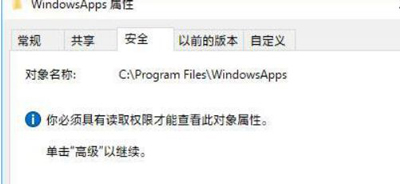
2、把WindowsApps文件夾的所有者更改為當(dāng)前用戶;
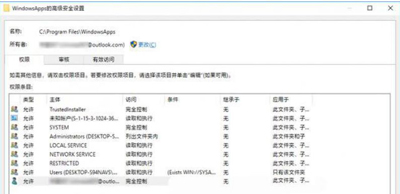
3、然后禁用繼承權(quán)限后點(diǎn)擊編輯按鈕打開(kāi)WindowsApps的權(quán)限項(xiàng)目窗口,點(diǎn)擊窗口右側(cè)的顯示高級(jí)權(quán)限;
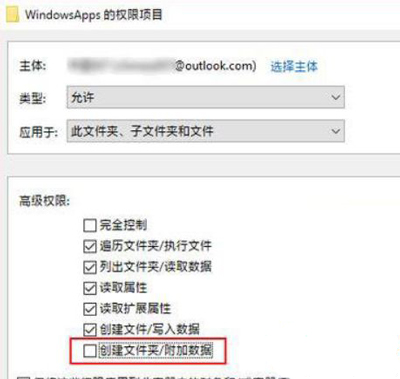
4、取消勾選創(chuàng)建文件夾/附加數(shù)據(jù)高級(jí)權(quán)限。最后一路確定關(guān)閉所有打開(kāi)的屬性和權(quán)限窗口
5、這樣再下載安裝應(yīng)用或游戲時(shí),就會(huì)因沒(méi)有在WindowsApps目錄下創(chuàng)建應(yīng)用文件夾的權(quán)限而無(wú)法安裝,從而達(dá)到了阻止微軟推送自動(dòng)安裝應(yīng)用的目的。
PS:需要注意的是,這樣一來(lái),你也無(wú)法手動(dòng)下載和安裝應(yīng)用了。所以,你在安裝應(yīng)用之前,需要先恢復(fù)創(chuàng)建文件夾/附加數(shù)據(jù)的高級(jí)權(quán)限。
相關(guān)文章:
1. 統(tǒng)信UOS系統(tǒng)怎么關(guān)閉? uos關(guān)機(jī)的多種方法2. Winxp系統(tǒng)如何添加虛擬網(wǎng)卡?3. Win10如何隱藏任務(wù)欄?Win10隱藏任務(wù)欄的方法4. Win11攝像頭禁用了怎么辦?Win11系統(tǒng)禁用攝像頭無(wú)法使用解決方法5. 銀河麒麟操作系統(tǒng)(KyLin)常用問(wèn)題及解決方法6. 統(tǒng)信UOS專用設(shè)備操作系統(tǒng)V20正式發(fā)布 鏡像不到800MB7. Win10日歷沒(méi)有同步怎么辦?Win10日歷沒(méi)有同步的解決方法8. CentOS 6.6系統(tǒng)怎么安裝?CentOS Linux系統(tǒng)安裝配置圖解教程9. Win10 21H2新功能搶先知道10. 如何安裝win10和win11雙系統(tǒng)?win10和win11雙系統(tǒng)安裝詳細(xì)教程

 網(wǎng)公網(wǎng)安備
網(wǎng)公網(wǎng)安備